Como criar e configurar o ID de email de domínio personalizado no Outlook
Se você tiver uma assinatura do Outlook Premium(Outlook Premium) , poderá criar uma ID de email personalizada. É possível criar um endereço de email de domínio personalizado mesmo se você tiver uma assinatura do Office 365 (Office 365) Home ou Personal . Além disso, você precisa usar o GoDaddy como seu registrador de domínio.
Ao criar um negócio profissional online, você deve ter um ID de e-mail personalizado como [email protected] em vez de [email protected] . Anteriormente, era possível criar um ID de e-mail personalizado gratuitamente. Agora, esse recurso se foi, pois a Microsoft oferece quase o mesmo serviço com a assinatura do Office 365(Office 365) . Portanto, se você deseja criar um ID de e-mail com seu domínio, siga este tutorial.
Antes de chegar às etapas, você deve passar por essas coisas comuns que você deve saber -
- É possível criar um endereço de email personalizado se você tiver uma assinatura do Office 365 (Office 365) Home ou Personal .
- Você precisa de um domínio por razões óbvias. No entanto, seu domínio deve ser registrado apenas no GoDaddy . A partir de hoje, o Outlook não permite que os usuários usem domínios de outros registros.
- Se você tiver um domínio com outro registrador e quiser criar um endereço de e-mail personalizado com o Outlook , será necessário transferi-lo primeiro para o GoDaddy .
- Embora você possa usar sua ID de email personalizada via Outlook.com , não pode usá-la como um email autônomo. Em outros termos, você sempre precisa confiar no ID de e-mail @outlook.com ou @hotmail.com existente que você já possui.
- A menos que você tenha uma assinatura do Office 365 Business Essentials , não poderá criar vários aliases em uma única caixa de correio com seu domínio.
- Se você cancelar a assinatura do Office 365, não poderá mais enviar ou receber emails. No entanto, o Outlook armazena todos os emails existentes.
- Se você cancelar sua assinatura de domínio da GoDaddy , perderá o endereço de e-mail personalizado porque o registrador de domínio altera os registros DNS após a expiração.
Se estiver de acordo com estes termos e condições, você pode seguir em frente e seguir as instruções. Se você já possui um domínio na GoDaddy , não precisa comprar mais nada. Se você não possui um domínio, é recomendável comprar o nome primeiro antes de ir para o guia.
Como criar um ID de email de domínio personalizado no Outlook
Para criar um ID de e-mail personalizado usando o Outlook , siga estas etapas-
- Abra as configurações do Outlook.com
- Clique(Click) no botão Começar(Get Started) na guia Premium
- Digite seu nome de domínio para validar
- Faça login na sua conta GoDaddy para verificar a propriedade
- Vá para Premium > Personalized Endereço de e-mail personalizado
- Clique no botão Criar endereço
- Insira o seu endereço de email
- Use-o pelo Outlook
Para começar, entre na sua conta da Microsoft que você usou para comprar a assinatura do Office 365 . (Office 365)Clique(Click) no ícone de engrenagem de configuração que é visível no menu de navegação superior. Depois disso, clique na opção Exibir todas as configurações do Outlook(View all Outlook settings ) . Ele deve abrir o painel Configurações do (Settings)Outlook.com .
Como você já possui a assinatura 'premium', pode clicar na guia Premium para explorar mais opções. Depois disso, clique no botão Começar(Get started ) no cabeçalho Endereço de e-mail personalizado .(Personalized email address )
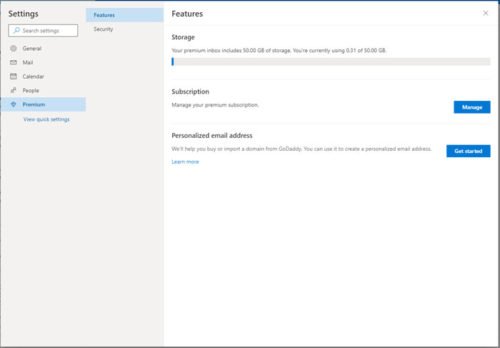
Na próxima janela, clique na opção que diz Eu já possuo um domínio GoDaddy(I already own a GoDaddy domain) . Neste ponto, se você não comprou seu domínio, você precisa obter o domínio primeiro, conforme mencionado anteriormente.
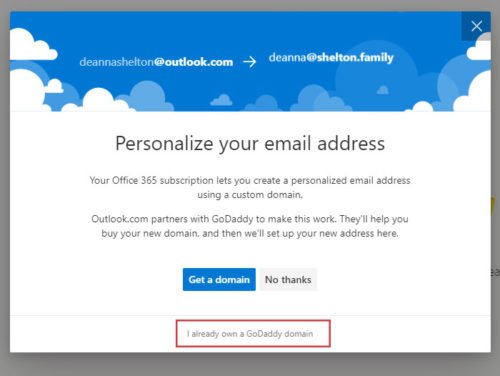
Digite seu nome de domínio para que o Outlook possa verificar se o registrador do seu domínio é GoDaddy ou não. Para isso, anote seu nome de domínio e clique no botão Validar(Validate ) .
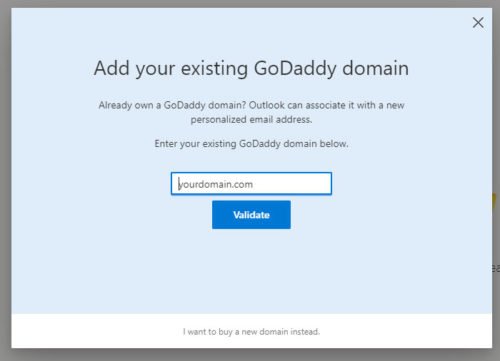
Depois disso, você precisa fazer login na sua conta GoDaddy para verificar a propriedade. Para fazer isso, clique primeiro no botão Entrar(Sign in ) . Ele irá redirecioná-lo para o site da GoDaddy , onde você deve inserir as credenciais.
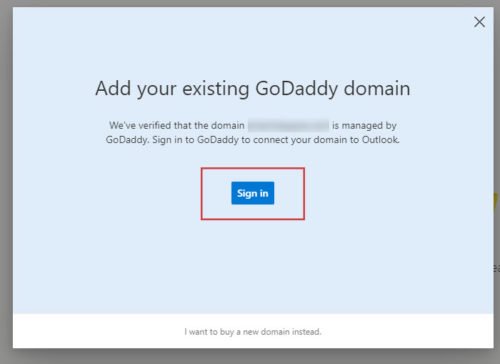
Neste momento, o Outlook adiciona alguns registros DNS em sua conta GoDaddy para que você possa usar o endereço de email personalizado para enviar e receber um email. Para ser preciso, ele adiciona dois registros CNAME , um registro MX e dois registros TXT. Depois de terminar a última etapa, você pode voltar para a guia Premium , onde pode ver uma nova subentrada chamada Endereço de e-mail personalizado(Personalized email address) . Você precisa visitar esta guia e clicar no botão Criar endereço(Create address ) .

Ele permitirá que você crie o endereço de e-mail que deseja obter. Na próxima janela, você deve digitar o endereço de e-mail desejado. Pode ser qualquer coisa – [email protected] , [email protected] , etc.
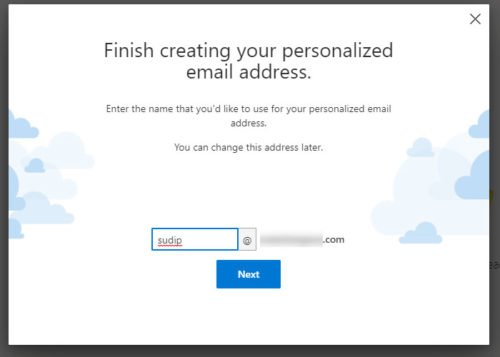
Depois de anotar o ID do e-mail, clique no botão Avançar(Next ) . Se tudo der certo, você será recebido com uma mensagem como esta-
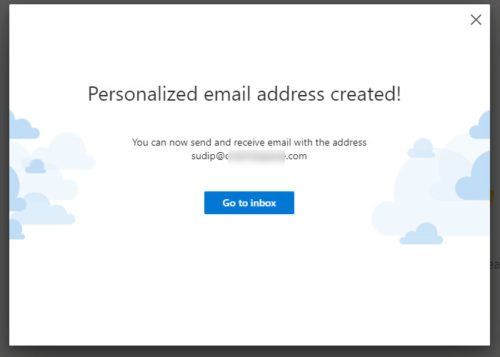
Agora, você pode visitar a guia Premium > Personalized Endereço de e-mail personalizado para encontrar seu ID de e-mail personalizado. Para enviar um email do seu endereço de email recém-criado, você precisa alterar o endereço na seção De(From ) ao redigir um email no Outlook.com .
Caso você queira remover seu ID de e-mail, você precisa visitar o local e clicar no botão Remover endereço(Remove address ) e confirmar a alteração. Por outro lado, se você não estiver satisfeito com o serviço e não quiser mais usar o ID de e-mail personalizado, clique no botão Remover domínio(Remove domain ) para concluir o trabalho.
Espero que este guia passo a passo seja útil para você.(I hope this step by step guide will be helpful for you.)
Related posts
Como esvaziar o Junk Email Folder em Outlook
Como automaticamente Forward Email em Microsoft Outlook
Como salvar Email como PDF em Gmail and Outlook
Como definir Outlook como o padrão Email Reader no Mac
Email Insights para Windows permite pesquisar rapidamente Outlook email & Gmail
Outlook Attachment Cleanup Tool Limpa os anexos Email file
Como configurar auto CC & BCC em Outlook and Gmail
Outlook versus Gmail: quem é o rei do e-mail?
Browser extensões e Tools para ajudar você a escrever melhor e-mails
Obter Outlook Email ID específico do país como @ Outlook.in, etc
Como desativar o recibo de leitura de e-mail do Outlook
Como recuperar um e-mail no Outlook
Como alterar o seu email name em Gmail, Outlook, Yahoo
Como lembrar um Email no Outlook? Não segura Email S
Pesquisar e-mail do Outlook por remetente, data, palavra-chave, tamanho e mais
Obtenha estatísticas de e-mail do Outlook usando o StatView
Best Free Email Clients para Windows 11/10 PC
Dicas para usuários de email: seguro e proteja seu email account
Cancelar a inscrição de Email, Junk mail, Spam & Keep seu Email Inbox clean
Como extrair Email Addresses de Word document
